Microsoft Word bukan hanya sekadar alat pengolah kata, tetapi juga platform serbaguna yang memungkinkan Anda untuk mengintegrasikan elemen visual, seperti foto, ke dalam dokumen Anda. Menyisipkan foto dapat meningkatkan daya tarik visual, memperjelas informasi, dan membuat dokumen Anda lebih profesional. Namun, seringkali foto yang Anda sisipkan tidak memiliki ukuran yang ideal. Mungkin terlalu besar dan membuat dokumen berat, atau terlalu kecil sehingga detailnya kurang jelas.
Oleh karena itu, memahami cara mengubah ukuran foto di Word adalah keterampilan penting untuk memastikan dokumen Anda terlihat sempurna dan efisien. Artikel ini akan membahas secara mendalam berbagai metode untuk mengubah ukuran foto di Word, mulai dari cara dasar hingga teknik yang lebih canggih, serta memberikan tips dan trik untuk mendapatkan hasil terbaik.
Mengapa Mengubah Ukuran Foto di Word Itu Penting?
Sebelum kita membahas teknik-tekniknya, mari kita pahami mengapa mengubah ukuran foto di Word itu penting:
- Ukuran File yang Lebih Kecil: Foto beresolusi tinggi seringkali memiliki ukuran file yang besar. Menyisipkan foto berukuran besar ke dalam dokumen Word dapat membuat file menjadi sangat berat dan sulit untuk dibagikan melalui email atau platform online lainnya. Mengubah ukuran foto ke ukuran yang lebih kecil dapat mengurangi ukuran file secara signifikan tanpa mengorbankan kualitas visual yang signifikan.
- Tata Letak yang Lebih Baik: Ukuran foto yang tidak sesuai dapat mengganggu tata letak dokumen Anda. Foto yang terlalu besar dapat menutupi teks atau memaksa halaman baru, sementara foto yang terlalu kecil mungkin terlihat tidak proporsional. Mengubah ukuran foto memungkinkan Anda untuk menyesuaikannya dengan tata letak dokumen Anda dan menciptakan tampilan yang lebih seimbang dan estetis.
- Kinerja yang Lebih Baik: Dokumen Word dengan banyak foto berukuran besar dapat berjalan lambat dan bahkan mengalami crash. Mengubah ukuran foto dapat meningkatkan kinerja dokumen Anda dan membuatnya lebih responsif.
- Konsistensi Visual: Dalam dokumen yang berisi beberapa foto, penting untuk memastikan bahwa semua foto memiliki ukuran yang konsisten. Ini akan menciptakan tampilan yang lebih profesional dan terpadu.
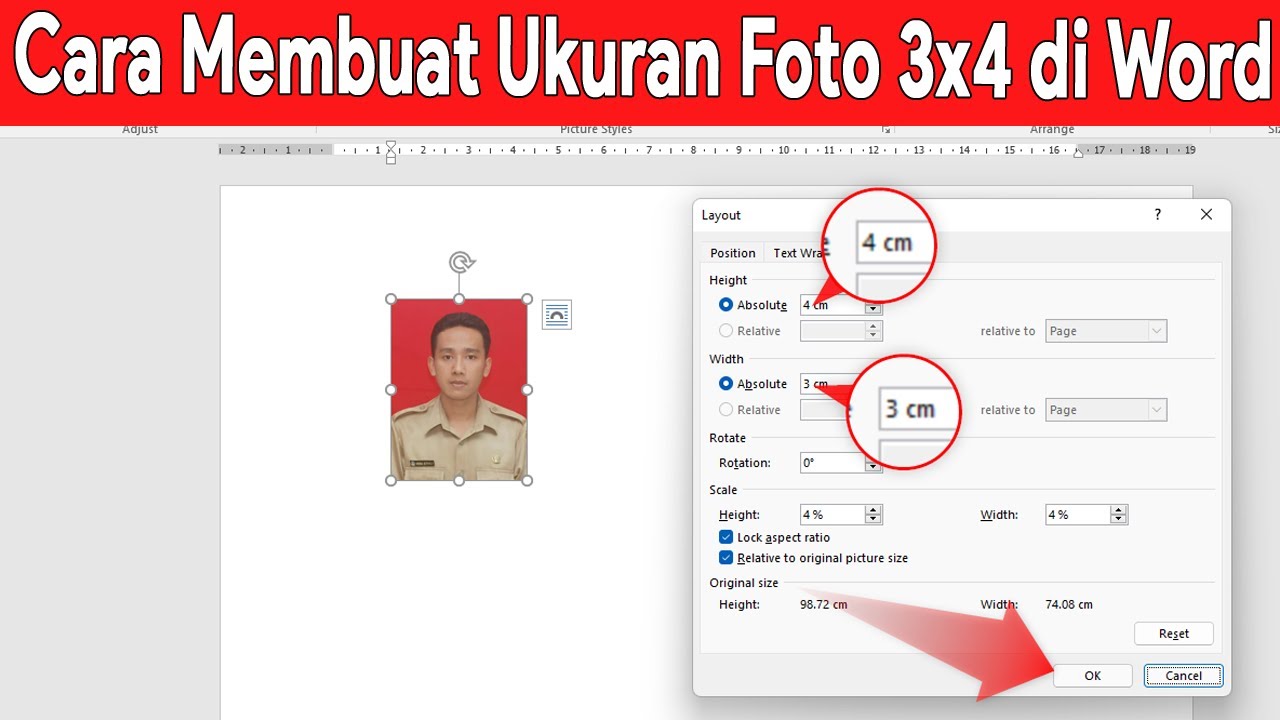
Metode Dasar Mengubah Ukuran Foto di Word
Ada beberapa metode dasar yang dapat Anda gunakan untuk mengubah ukuran foto di Word:
-
Menggunakan Gagang (Handles) Ukuran:
- Sisipkan Foto: Buka dokumen Word Anda dan sisipkan foto yang ingin Anda ubah ukurannya. Klik Insert pada ribbon, lalu pilih Pictures dan pilih foto dari komputer Anda.
- Pilih Foto: Klik foto yang telah Anda sisipkan. Anda akan melihat delapan gagang kecil (kotak putih) di sekitar tepi foto.
- Ubah Ukuran dengan Menyeret Gagang: Klik dan seret salah satu gagang untuk mengubah ukuran foto.
- Gagang Sudut: Menyeret gagang sudut akan mengubah ukuran foto secara proporsional, menjaga aspek rasio (perbandingan lebar dan tinggi) tetap sama. Ini adalah cara terbaik untuk menghindari distorsi.
- Gagang Samping atau Atas/Bawah: Menyeret gagang samping atau atas/bawah akan mengubah lebar atau tinggi foto secara independen, yang dapat menyebabkan distorsi jika tidak dilakukan dengan hati-hati.
- Perhatikan Aspek Rasio: Saat mengubah ukuran, perhatikan aspek rasio foto. Jika Anda ingin menjaga proporsi aslinya, tahan tombol Shift saat menyeret gagang sudut. Ini akan memastikan bahwa lebar dan tinggi foto berubah secara bersamaan.
-
Menggunakan Tab "Picture Format":
- Pilih Foto: Klik foto yang ingin Anda ubah ukurannya.
- Buka Tab "Picture Format": Setelah foto dipilih, tab "Picture Format" akan muncul di ribbon. Tab ini berisi berbagai opsi untuk memformat foto Anda.
- Ubah Ukuran di Bagian "Size": Di bagian "Size" pada tab "Picture Format", Anda akan menemukan dua kotak teks: "Height" (Tinggi) dan "Width" (Lebar). Anda dapat memasukkan nilai numerik langsung ke dalam kotak ini untuk menentukan tinggi dan lebar foto.
- Kunci Aspek Rasio: Perhatikan ikon gembok kecil di antara kotak "Height" dan "Width". Jika gembok terkunci, mengubah nilai pada salah satu kotak akan secara otomatis mengubah nilai pada kotak lainnya untuk menjaga aspek rasio. Jika Anda ingin mengubah tinggi dan lebar secara independen, klik gembok untuk membukanya.
Teknik Lanjutan untuk Mengubah Ukuran Foto di Word
Selain metode dasar, ada beberapa teknik lanjutan yang dapat Anda gunakan untuk mengontrol ukuran foto dengan lebih presisi:
-
Menggunakan "Size and Position" Dialog Box:
- Pilih Foto: Klik kanan pada foto yang ingin Anda ubah ukurannya.
- Pilih "Size and Position": Pilih opsi "Size and Position" dari menu konteks. Ini akan membuka kotak dialog "Layout".
- Ubah Ukuran di Tab "Size": Di kotak dialog "Layout", pilih tab "Size". Di sini, Anda dapat memasukkan nilai numerik untuk tinggi dan lebar foto dengan lebih presisi.
- Fitur Tambahan: Kotak dialog ini juga menawarkan fitur tambahan, seperti opsi untuk mengunci aspek rasio dan mengubah skala foto relatif terhadap ukuran aslinya.
-
Menggunakan Fitur "Crop":
- Pilih Foto: Klik foto yang ingin Anda ubah ukurannya.
- Klik "Crop" di Tab "Picture Format": Di tab "Picture Format", klik tombol "Crop". Ini akan mengaktifkan mode pemangkasan.
- Sesuaikan Area yang Akan Dipotong: Seret gagang pemangkasan (garis hitam tebal di sekitar foto) untuk menentukan area foto yang ingin Anda simpan. Bagian foto yang berada di luar area pemangkasan akan dihilangkan.
- Tekan Enter atau Klik di Luar Foto: Setelah Anda puas dengan area pemangkasan, tekan Enter atau klik di luar foto untuk menyelesaikan pemangkasan.
- Manfaat Pemangkasan: Memangkas foto dapat membantu Anda menghilangkan bagian yang tidak perlu dan fokus pada bagian yang paling penting. Ini juga dapat membantu Anda mengubah aspek rasio foto tanpa mengubah ukuran keseluruhannya.
-
Menggunakan Fitur "Compress Pictures":
- Pilih Foto (Opsional): Anda dapat memilih satu atau beberapa foto, atau membiarkan semua foto dalam dokumen terpengaruh.
- Klik "Compress Pictures" di Tab "Picture Format": Di tab "Picture Format", klik tombol "Compress Pictures".
- Pilih Opsi Kompresi: Kotak dialog "Compress Pictures" akan muncul. Di sini, Anda dapat memilih opsi kompresi yang berbeda:
- E-mail (96 ppi): Opsi ini menghasilkan foto dengan resolusi yang cukup baik untuk ditampilkan di layar dan ideal untuk dibagikan melalui email.
- Web (150 ppi): Opsi ini menghasilkan foto dengan resolusi yang lebih tinggi daripada opsi "E-mail" dan cocok untuk ditampilkan di web.
- Print (220 ppi): Opsi ini menghasilkan foto dengan resolusi yang tinggi dan ideal untuk dicetak.
- Use document resolution: Opsi ini menggunakan resolusi default dokumen.
- Apply to: Pilih apakah Anda ingin menerapkan kompresi hanya pada foto yang dipilih atau ke semua foto dalam dokumen.
- Delete cropped areas of pictures: Centang kotak ini untuk menghapus area foto yang telah Anda pangkas. Ini dapat membantu mengurangi ukuran file lebih lanjut.
- Klik OK: Klik OK untuk menerapkan kompresi.
- Penting: Fitur "Compress Pictures" mengubah resolusi foto secara permanen. Oleh karena itu, sebaiknya buat salinan cadangan dokumen Anda sebelum menggunakan fitur ini.
Tips dan Trik untuk Mengubah Ukuran Foto di Word
- Gunakan Format Gambar yang Tepat: Format gambar yang paling umum digunakan di Word adalah JPG, PNG, dan GIF. JPG cocok untuk foto dengan banyak warna dan detail, PNG cocok untuk gambar dengan transparansi, dan GIF cocok untuk animasi sederhana.
- Perhatikan Resolusi: Resolusi foto diukur dalam piksel per inci (ppi). Semakin tinggi resolusinya, semakin detail foto tersebut. Namun, foto dengan resolusi tinggi juga memiliki ukuran file yang lebih besar. Pilih resolusi yang sesuai dengan kebutuhan Anda.
- Gunakan Alat Edit Foto Eksternal: Jika Anda membutuhkan kontrol yang lebih besar atas ukuran dan kualitas foto Anda, pertimbangkan untuk menggunakan alat edit foto eksternal, seperti Adobe Photoshop atau GIMP. Alat ini menawarkan berbagai fitur canggih untuk mengubah ukuran, memotong, dan mengoptimalkan foto Anda.
- Uji Coba dan Lihat Hasilnya: Setelah mengubah ukuran foto, selalu uji coba dan lihat hasilnya di dokumen Anda. Pastikan foto terlihat jelas dan proporsional, dan bahwa tata letak dokumen Anda tidak terganggu.
Kesimpulan
Mengubah ukuran foto di Word adalah keterampilan penting untuk membuat dokumen yang profesional, efisien, dan menarik secara visual. Dengan memahami berbagai metode dan teknik yang telah dibahas dalam artikel ini, Anda dapat mengontrol ukuran foto Anda dengan lebih presisi dan memastikan bahwa dokumen Anda terlihat sempurna. Ingatlah untuk selalu memperhatikan aspek rasio, resolusi, dan ukuran file saat mengubah ukuran foto, dan jangan ragu untuk bereksperimen dengan berbagai opsi hingga Anda menemukan yang paling sesuai dengan kebutuhan Anda. Dengan sedikit latihan, Anda akan menjadi ahli dalam seni mengubah ukuran foto di Word dan menciptakan dokumen yang memukau.
